更改 Powerpoint 2010 中的文本大小写
以下步骤将帮助您更改文本大小写。
步骤 1 − 选择您要更改大小写的文本。
步骤 2 − 转到主页功能区下的字体组。
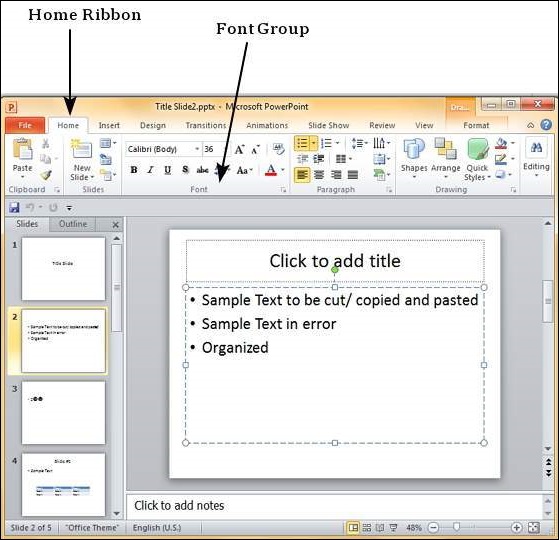
步骤 3 − 从更改大小写下拉列表中,选择您要用于文本的大小写。
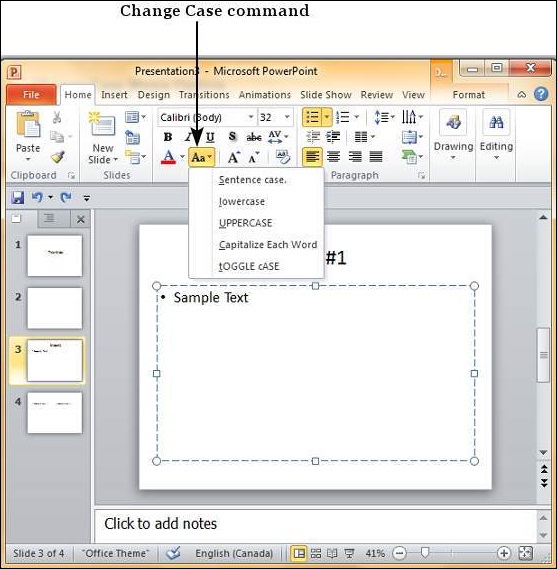
步骤 4 − 单击您的选择以更改所选文本的大小写。
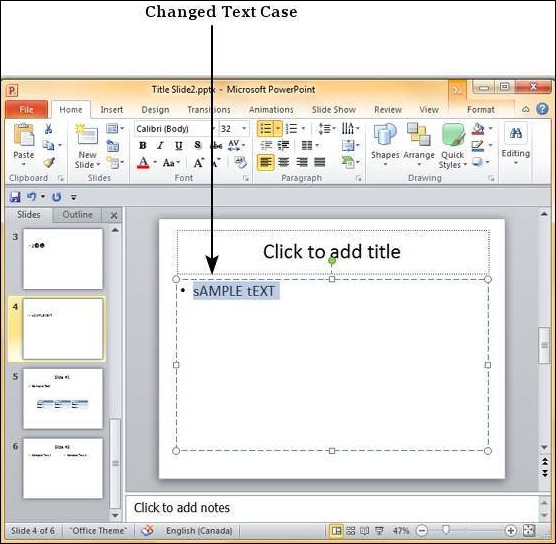
以下步骤将帮助您更改文本大小写。
步骤 1 − 选择您要更改大小写的文本。
步骤 2 − 转到主页功能区下的字体组。
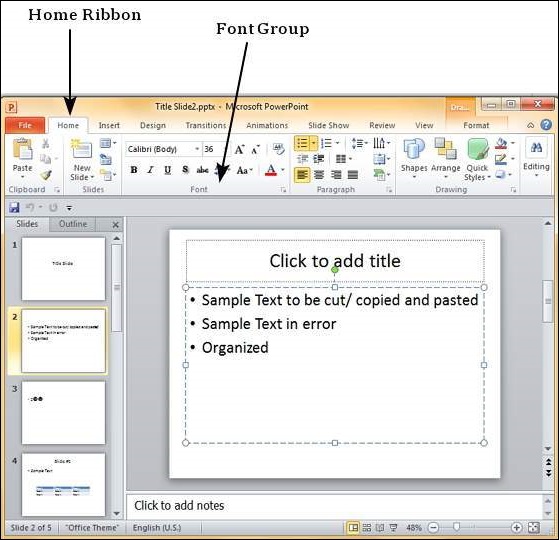
步骤 3 − 从更改大小写下拉列表中,选择您要用于文本的大小写。
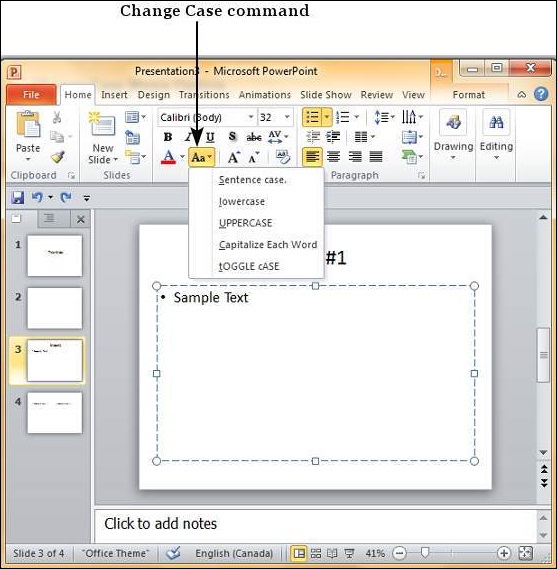
步骤 4 − 单击您的选择以更改所选文本的大小写。
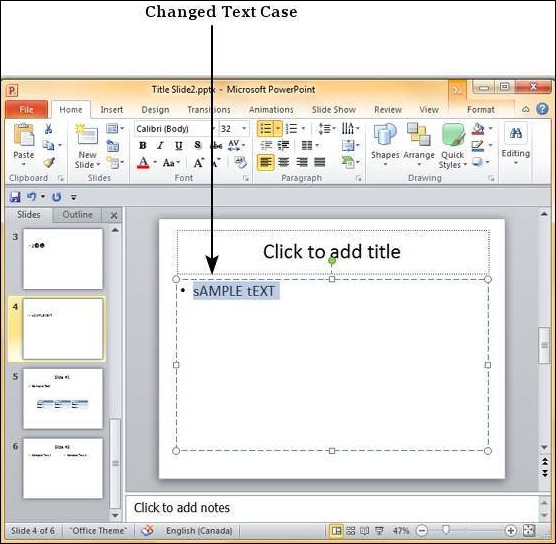
如果您发现内容有误或提出修改建议,请随时向我们发送 E-mail 邮件:
421660149@qq.com
您的建议已发送到 W3schools。